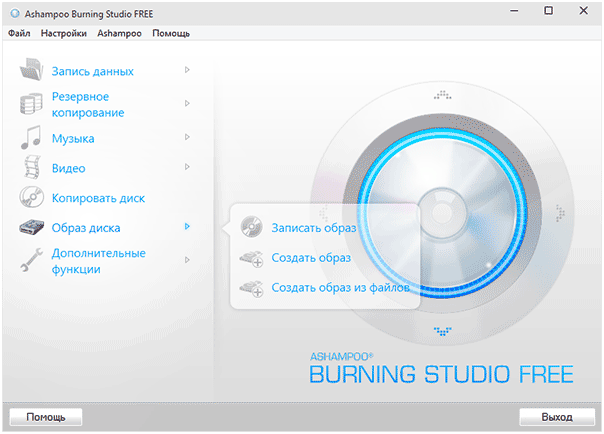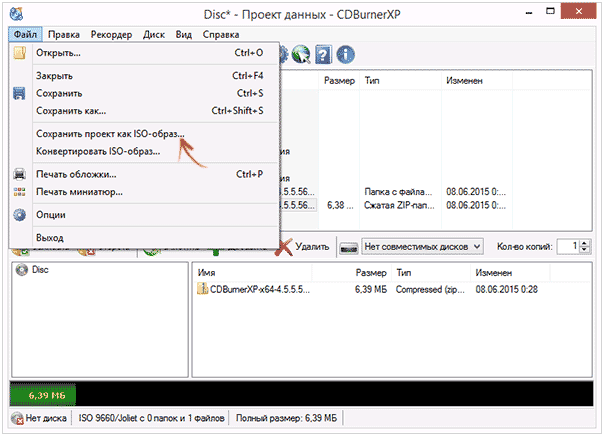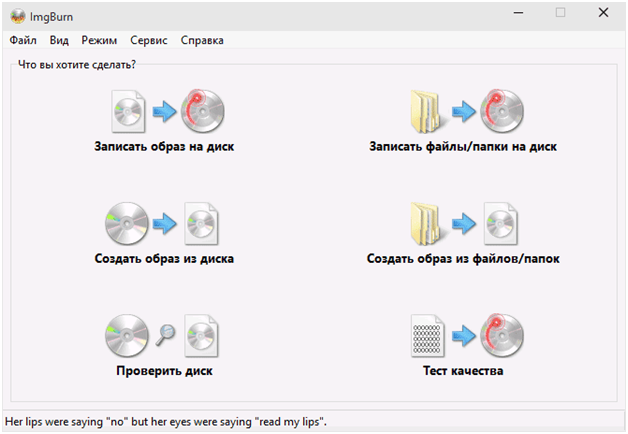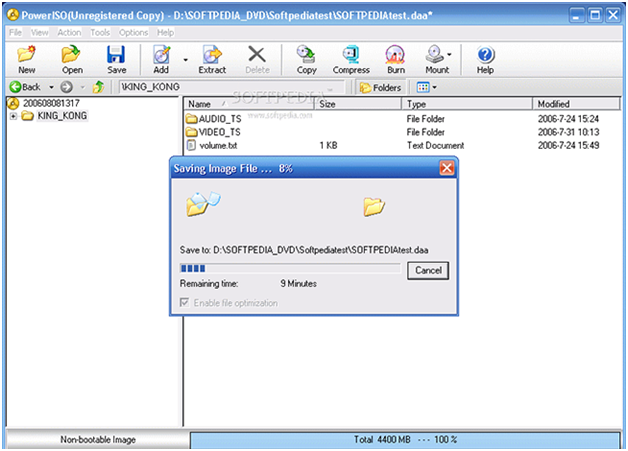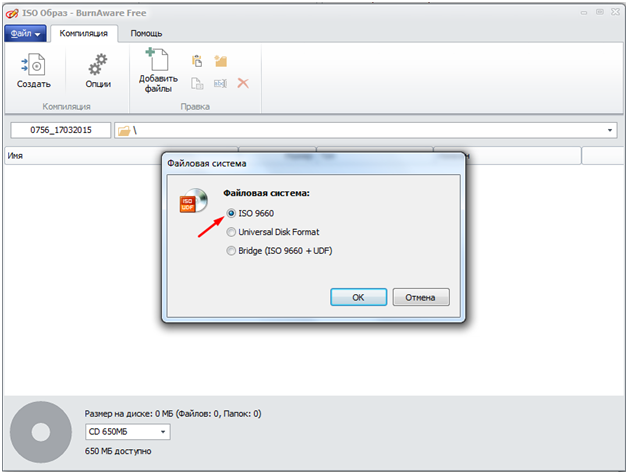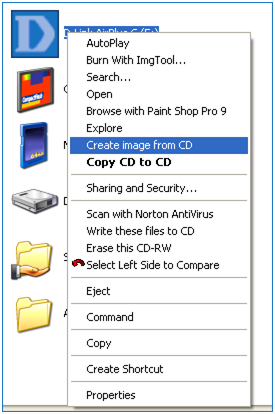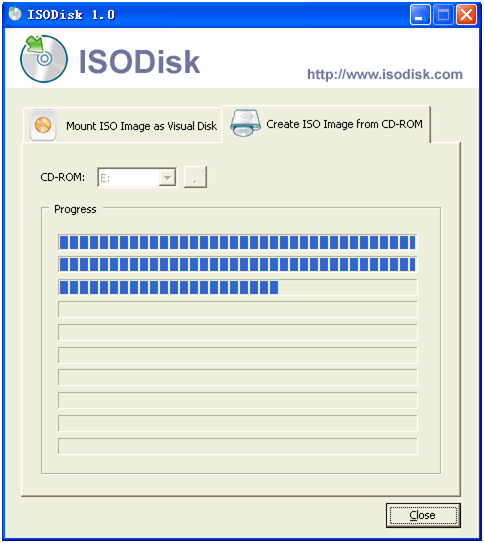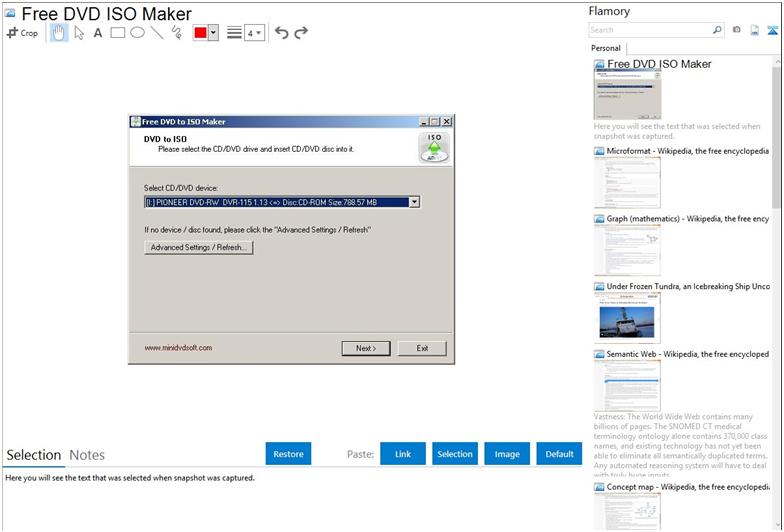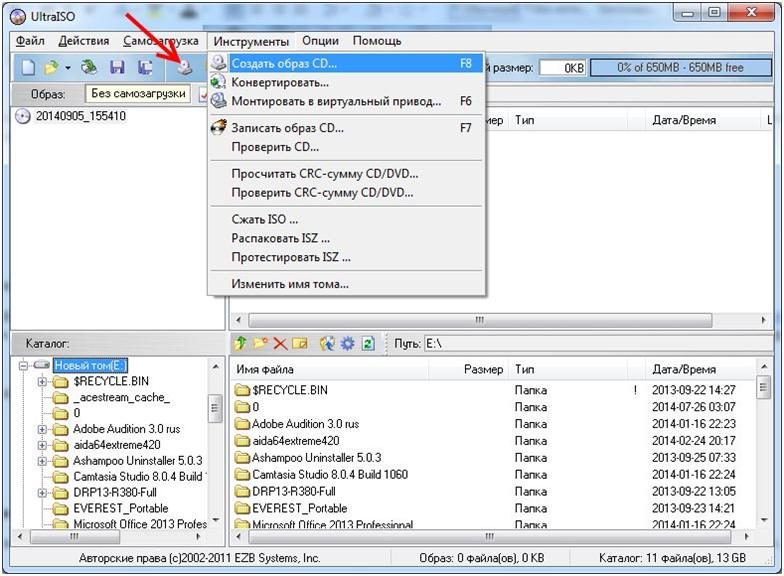Топ 8 программ по мнению пользователей для работы с ISO-образами
Главное назначение формата IСО – резервное копирование. С его помощью можно не только создать стандартную копию носителя данных, но и воспроизвести информацию любого типа в первичном виде.
Опытные пользователи стараются сделать образ жесткого диска с настроенной программной начинкой. Тогда даже серьёзный сбой системы не доставит крупных неприятностей. Ничуть не реже образы дисков служат для расдачи всевозможного ПО. А если заранее подготовить виртуальные копии ценных электронных носителей, то не придётся переживать об их потере или повреждении. Тем более что один HDD может хранить сотни CD/DVD. Что уж говорить об облачных хранилищах.
Умение клонировать образы бесспорно станет удачной находкой для игромана: любой диск с течением времени царапается, начинает тормозить. А кого-то раздражает шум, исходящий от привода. При использовании образа ISO названные проблемы исключаются. Не менее ценной описанная ниже информация будет для владельцев нетбуков, в которых отсутствует дисковод.
Справка. Файл с расширением ИСО представляет собой образ CD или другого носителя. Он включает полные данные о содержимом компакт-диска. Тип информации не имеет никакого значения. Это могут быть игры, музыка, загрузочные дистрибутивы операционок или отдельные утилиты. Если физический диск – это вещь, которую можно подержать в руках, то образ диска представляет собой набор данных, которые могут храниться в границах жесткого диска ПК. В таком виртуальном клоне информация записана в организации строго идентичной оригиналу, с абсолютным повторением набора секторов.
Рядовому пользователю может казаться, что сделать ISO-файл без специальных знаний невозможно. В реальности важна не столько компетентность, сколько наличие программного продукта с проработанным функционалом. Рассмотрим самые востребованные программы для работы с образами дисков. Заранее успокоим, что работа с перечисленными ниже модификациями в большинстве сводиться к нескольким кликам.
Cоздание образа жесткого диска в Ashampoo Burning Studio
Главное её преимущество – отсутствие бесполезного ПО. Чтобы снять образ с диска, пользователю понадобиться совершить 3 шага.
- Выберите «Образ диска».
- Откройте вкладку «Создать образ из файлов».
- Добавьте выбранные ранее элементы.
Названная программа окажет помощь в перезаписи и копировании дисков, записи музыки и кинофильмов. Интерфейс Ashampoo Burning ориентирован на решение конкретных задач и избавляет пользователя от технических деталей. Программа поддерживает распространённые носители. Отметим, что в последних версиях продукта добавлена функция, позволяющая защищать создаваемые резервные копии продукта паролем.
Как сделать образ диска в CDBurnerXP?
Этот бесплатный программный продукт одинаково хорошо записывает электронные диски и создаёт их образы. Последний процесс проходит следующим образом.
- В базовом меню откройте «Создание ISO…».
- В появившемся окошке определите компоненты, которые должны находиться в будущем файле и переместите их в отведённую область.
Такой же алгоритм потребуется, чтобы сделать из папки ISO-образ. Если получившийся результат слишком объемен, можно поменять файловую систему: Диск – Файловая система – ИСО-9660. В данной программе виртуальные копии дисков можно конвертировать в разные форматы.
Совет 1. Чтобы загрузить с официального ресурса программный продукт без рекламного софта, откройте вкладку «Больше опций загрузки», после чего выберите портативную версию или же установку без OpenCandy. Напомним, что последний программный продукт является модулем Adware – программных компонентов, используемых для показа рекламы и сбора маркетинговой информации о пользователе.
ImgBurn – многофункциональная программа для работы с ISO образами
Отметим, что поддержка Microsoft советует использовать для формирования загрузочного диска Windows 7 именно эту утилиту. Такое признание связано с удачным пользовательским интерфейсом и безвозмездным распространением.
При помощи описанной программы можно сформировать загрузочный ISO с дистрибутивами операционки, а также указать любую папку, создав с ней образ. В ImgBurn можно протестировать качество полученного результата. Во время инсталляции пользователю будет предложена экспресс-установка и пользовательский вариант. Лучше выбрать второе, так вы избежите появления на ПК стороннего софта.
PowerISO – профессиональная программа для ISO-образов
Перечислим её основные функции.
- Образование загрузочных флешек ОС.
- Программа позволяет образ диска ISO записать на диск.
- Создание образов разного формата из папок и дисков.
- Конвертация из ISO в BIN (в обоих направлениях).
- Извлечение отдельных документов из имеющихся образов.
- Редактирование, сжатие и шифрование виртуальных копий.
Широкий функционал сделал эту утилиту популярной среди профессионалов. Для проведения требуемой операции запустите PowerISO. Дальше перенесите нужные документы и папки, нажав кнопку «ADD». В нижнем углу окна укажите тип диска, образ которого создаётся. Затем нажмите «Save». В конце вам останется выбрать формат файла и место для сохранения.
Особенности работы BurnAware Free
Но в ней присутствуют все функции, которые понадобятся рядовому пользователю. С её помощью возможно создание сборки Windows с последующей записью на диск, формирование каталогов и отдельных файлов. В отличие от вышеуказанных программ, данная утилита требует обязательного наличия загрузочного носителя.
С алгоритмом работы утилиты разберётся любой пользователь. После запуска механизма, откройте вкладку «Проект», а затем нажмите иконку «Создать ISO». В появившемся окне выберите файловую систему ISO-9660, нажав при этом «ОК». Дальше нажмите «Добавить файлы» и укажите нужные компоненты. Завершите работу нажатием кнопки «Создать». Описанный продукт будет полезен и при образовании архивов.
ISO recorder – встроенная программа для создания образа диска
Это очередная свободная прога для создания образа диска с его последующей записью. Стоит упомянуть, что она не поддерживает работу с отдельными файлами. Интересной особенностью данной программы является отсутствие традиционного интерфейса. Работа ISO recorder проходит через контекстное меню Проводника ОС. По завершению установки соответствующая команда добавляется туда.
Чтобы укомплектовать ISO-образ Windows XP, воспользуйтесь этой инструкцией:
- Вставьте носитель в дисковод.
- Щелкните по дисководу, выбрав опцию «Создать образ…».
- Определите место хранения файла.
- Нажмите «Сохранить».
- По окончанию операции, вы найдёте итог работы утилиты в указанной вами папке.
ISODisk – полновесная бесплатная программа для образа диска ISO
Но следует учесть, что последняя функция в полной мере функционирует лишь в Windows XP. В ISODisk доступно создание до 20 виртуальных приводов.
Преимущество данного инструмента в том, что с его помощью создание образа системы Windows XP проходит в два клика. Выберите в окне утилиты специальный раздел и привод. Дальше вводим название образа, указываем место хранения и жмём «сохранить».
Как сделать образ ISO в Free DVD ISO Maker?
Если вы ищите лаконичный программный продукт, то вам подойдёт DVD Maker. Работа с этим инструментом проходит следующим образом.
- В поле Selet опишите путь к диску, с которого требуется сделать образ.
- Определите, куда сохранить ISO.
- Кликните «Convert» и подождите завершения работы.
Как создать образ ISO в UltraISO?
Программа Ультра ИСО решает широкий перечень задач, которые связаны с образами электронных носителей. Утилита платная, но для единичной работы можно воспользоваться триальной версией. Отметим, что виртуальный привод в UltraISO создаётся в фоновом режиме. Как с помощью UltraISO создать образ диска?
- Вставляем в привод диск.
- Запускаем программу.
- В открывшемся окне выбираем CD/DVD привод и место, где буде сохранён созданный образ.
- Указываем формат вывода (*.ISO) и нажимаем «Сделать».
Будущему образу важно вовремя присвоить наименование. Во время монтирования оно будет отображаться на экране. Переименовать уже созданный ИСО-файл будет сложнее. Скорость операции зависит от привода, свойств конкретного носителя и мощности ПК. В данной программе созданные виртуальные диски поддаются редактированию.
Примечание. Специалисты рекомендуют использовать UltraISO для создания загрузочных флешек. Данный носитель представляет собой флешку с набором системных файлов, которые в любой момент запускаются напрямую, без специальной установки. Такое устройство помогает решить массу проблем, возникающих в ходе работы с ОС.
Создание ISO в системе Linux
Всё необходимое, чтобы создать файл образа, фигурирует в самой ОС. Пользователю потребуется запустить терминал. Чтобы войти в него, щелкните соответствующей клавишей мыши по рабочему столу, а затем из выпадающего меню выберите «Терминал». Вызвать данную опцию можно и нажатием набора клавиш «Ctrl+Alt+T».
Затем необходимо ввести: dd if=/dev/cdrom of=~/cd_image.iso. Указанная команда служит для образования виртуальной копии с носителя, который уже вставлен в привод. Для работы с файлами используется: mkisofs -o /tmp/cd_image.iso /papka/files/. Стоит обратиться и к одному из вышеперечисленных ПО.
Совет 2. Отдельные дистрибутивы Linux вместо /dev/cdrom используют /dev/sr0. Если ваш ПК имеет приводов, то 1-й и 2-й приводы обозначаются как /dev/sr0 и /dev/sr1.
Как создать ISO образ Windows 7, используя командную строку?
Чтобы воспользоваться данным способом, понадобятся файлы, которые содержаться на диске с ОС. Дополнительно потребуется AIK for Windows 7 — пакет ПО от Microsoft, его можно загрузить на официально ресурсе. Создать образ Виндовс 7 помогут два инструмента из этого набора — oscdimg.exe и etfsboot.com.
Запустив командную строку, введите следующую команду: oscdimg -n -m -b»C:\Make-Windows7-ISO\boot\ etfsboot.com» C:\Make-Windows7-ISO C:\Make-Windows7-ISO\Win7.iso (адрес зависит от местонахождения файлов). Запись загрузочного ИСО начнётся после ввода соответствующей команды. Создать образ системы данным способом ничуть не труднее, чем программным методом.
Начав работу с форматом ISO, вы убедитесь, что это эффективный рабочий инструмент, облегчающий взаимодействие с объемными файлами и компонентами, требующими дополнительных утилит. Данное расширение обеспечивает ускорение работы системы.